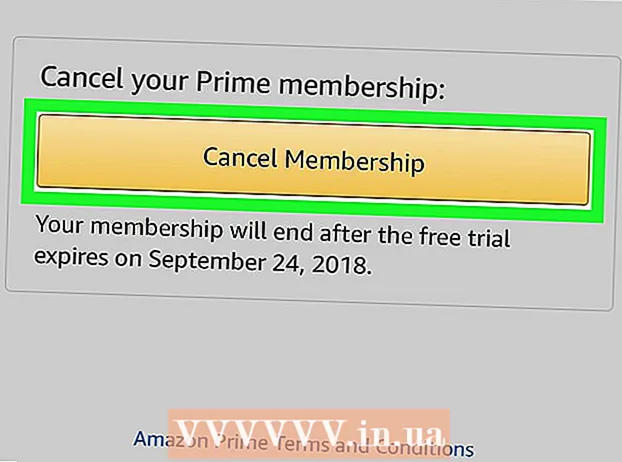Höfundur:
Charles Brown
Sköpunardag:
1 Febrúar 2021
Uppfærsludagsetning:
26 Júní 2024
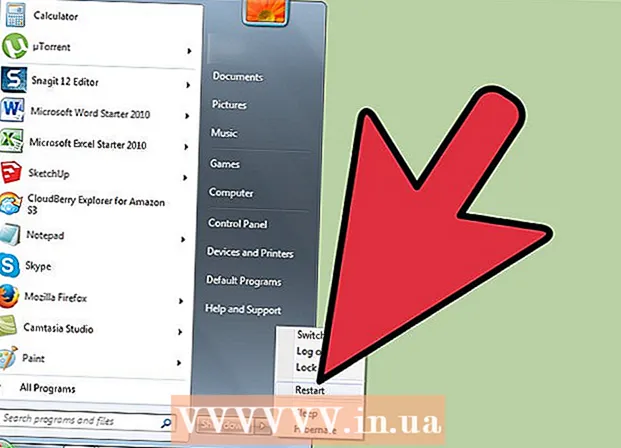
Efni.
OtShot er eitt af þessum mörgum pirrandi forritum sem þú vilt frekar missa en að verða ríkur. Það setur sjálfan sig upp án þess að spyrja, setur upp aftur eftir að þú fjarlægir það og mun almennt gera þér lífið leitt og lækka framleiðni þína. Ef þú hefur fengið nóg af uppátækjum OtShot mun þessi handbók sýna þér hvernig á að losna alveg við þau. Fyrir fullt og allt. Fylgdu skrefunum hér að neðan og þú verður OtShot laus á nokkrum mínútum.
Að stíga
Aðferð 1 af 2: Fjarlægðu OtShot handvirkt
 Hætta á OtShot. Áður en þú byrjar að fjarlægja OtShot verður þú að loka forritinu. OtShot er líklega í gangi í bakgrunni og þú finnur táknið (hjarta) í tilkynningarsvæðinu, neðst til hægri á skjáborðinu, við hliðina á klukkunni. Þú gætir þurft að smella á örina áður en þú sérð táknið.
Hætta á OtShot. Áður en þú byrjar að fjarlægja OtShot verður þú að loka forritinu. OtShot er líklega í gangi í bakgrunni og þú finnur táknið (hjarta) í tilkynningarsvæðinu, neðst til hægri á skjáborðinu, við hliðina á klukkunni. Þú gætir þurft að smella á örina áður en þú sérð táknið. - Hægri smelltu á táknið og veldu Hætta.
- Ef táknið er ekki til staðar, ýttu á Ctrl + Alt + Del til að opna verkefnastjórann. Smelltu á flipann Ferli og finndu „otshot.exe“. Þegar þú hefur fundið forritið skaltu smella á það og velja Loka ferli.
 Eyða OtShot skrám. Ef forritið er ekki lengur í gangi geturðu opnað landkönnuðinn og farið í OtShot möppuna. OtShot ætti að vera staðsett í möppunni „Program Files“ eða „Program Files (x86)“ á harða diskinum.
Eyða OtShot skrám. Ef forritið er ekki lengur í gangi geturðu opnað landkönnuðinn og farið í OtShot möppuna. OtShot ætti að vera staðsett í möppunni „Program Files“ eða „Program Files (x86)“ á harða diskinum. - Hægri smelltu á OtShot möppuna og veldu Delete. Ef þú færð skilaboð um að skrárnar séu í notkun, vertu fyrst viss um að slökkt sé alveg á OtShot.
- Athugaðu einnig hvort það sé OtShot mappa í „Programs“ möppunni. Ef svo er skaltu eyða því líka.
- Ef það er erfitt að fjarlægja þau, reyndu að ræsa tölvuna í Safe Mode og þá geturðu fjarlægt þau.
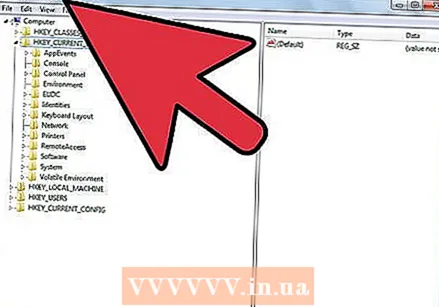 Eyða OtShot skráningarfærslum. Þegar skrámunum hefur verið eytt verðurðu að eyða færslunum í Windows skrásetningunni til að koma í veg fyrir að forritið setji sjálft upp aftur. Opnaðu skrásetninguna með Windows lykli + R, sláðu síðan inn “regedit” í Run valmynd og ýttu á Enter.
Eyða OtShot skráningarfærslum. Þegar skrámunum hefur verið eytt verðurðu að eyða færslunum í Windows skrásetningunni til að koma í veg fyrir að forritið setji sjálft upp aftur. Opnaðu skrásetninguna með Windows lykli + R, sláðu síðan inn “regedit” í Run valmynd og ýttu á Enter. - Skráin er skipulögð í nokkrum möppum sem þú getur flett í gegnum vinstri spjaldið. Smelltu á „+“ táknin við hliðina á heiti möppunnar sem þú vilt stækka.
- Eyddu eftirfarandi færslum. Hægri smelltu á færsluna og veldu Delete:
- HKEY_CURRENT_USER Hugbúnaður
Microsoft Windows CurrentVersion Run OtShot - HKEY_CURRENT_USER Hugbúnaður OtShot
- HKEY_LOCAL_MACHINE SOFTWARE
ZalmanInstaller_otshot
- HKEY_CURRENT_USER Hugbúnaður
 Fjarlægðu OtShot af stígvélalistanum. Þegar þú hefur fjarlægt öll ummerki OtShot úr tölvunni þinni geturðu fjarlægt það af ræsilistanum. Þó að OtShot ætti ekki að geta hlaðið vegna þess að þú eyddir öllum skrám úr því, þá er samt góð hugmynd að ganga úr skugga um að það reyni ekki að hlaða þegar tölvan ræsir sig upp.
Fjarlægðu OtShot af stígvélalistanum. Þegar þú hefur fjarlægt öll ummerki OtShot úr tölvunni þinni geturðu fjarlægt það af ræsilistanum. Þó að OtShot ætti ekki að geta hlaðið vegna þess að þú eyddir öllum skrám úr því, þá er samt góð hugmynd að ganga úr skugga um að það reyni ekki að hlaða þegar tölvan ræsir sig upp. - Opnaðu valmyndina Hlaupa (Windows lykill + R) og sláðu inn “msconfig” í textareitinn. Þetta opnar MSCONFIG, sem þú getur stillt forritin til að hefja.
- Smelltu á Startup flipann og flettu í gegnum listann og leitaðu að OtShot. Hakaðu úr reitnum til að koma í veg fyrir að OtShot byrji.
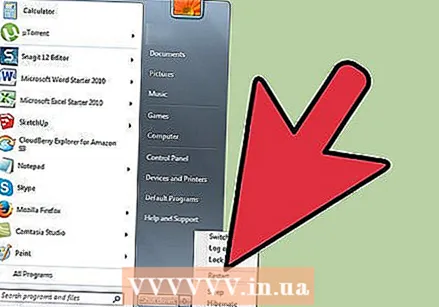 Endurræstu tölvuna til að ljúka við fjarlæginguna. Eftir endurræsingu ættirðu ekki að finna nein ummerki um OtShot á tölvunni þinni. Ef þú ert enn í vandræðum með flutninginn, sjáðu næsta kafla.
Endurræstu tölvuna til að ljúka við fjarlæginguna. Eftir endurræsingu ættirðu ekki að finna nein ummerki um OtShot á tölvunni þinni. Ef þú ert enn í vandræðum með flutninginn, sjáðu næsta kafla.
Aðferð 2 af 2: Notaðu afritunarforrit
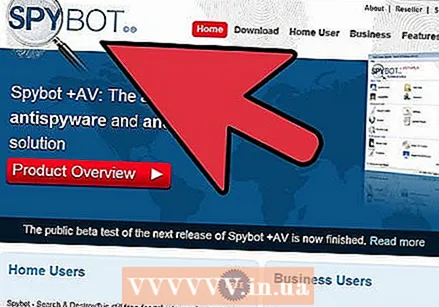 Finndu afhentan. Það er hægt að hlaða niður nokkrum forritum sem geta skannað tölvuna þína eftir hugbúnaði eins og OtShot og fjarlægt það fyrir þig. Það er líklega betra að hlaða niður nokkrum, því eitt forrit grípur aðra hluti en aðrir. Vinsæl forrit eru:
Finndu afhentan. Það er hægt að hlaða niður nokkrum forritum sem geta skannað tölvuna þína eftir hugbúnaði eins og OtShot og fjarlægt það fyrir þig. Það er líklega betra að hlaða niður nokkrum, því eitt forrit grípur aðra hluti en aðrir. Vinsæl forrit eru: - Spybot leit og eyðileggja
- Revo Uninstaller
- Malwarebytes Anti-Malware
- HitmanPro
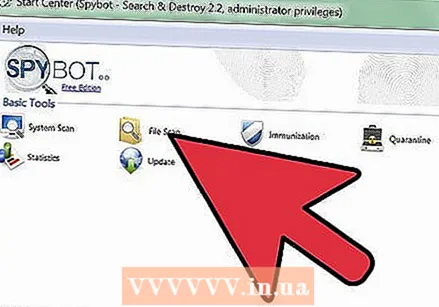 Skannaðu kerfið þitt. Öll forrit á ofangreindum lista verða að skanna kerfið þitt áður en hægt er að fjarlægja OtShot. Það getur tekið svolítinn tíma, háð stærð og hraða tölvunnar. Undantekning er Revo Uninstaller, sem biður þig um að gefa til kynna hvaða forrit þú vilt fjarlægja. Gallinn er sá að Revo Uninstaller finnur ekki sjálfkrafa annan hugbúnað sem gæti smitað tölvuna þína.
Skannaðu kerfið þitt. Öll forrit á ofangreindum lista verða að skanna kerfið þitt áður en hægt er að fjarlægja OtShot. Það getur tekið svolítinn tíma, háð stærð og hraða tölvunnar. Undantekning er Revo Uninstaller, sem biður þig um að gefa til kynna hvaða forrit þú vilt fjarlægja. Gallinn er sá að Revo Uninstaller finnur ekki sjálfkrafa annan hugbúnað sem gæti smitað tölvuna þína. 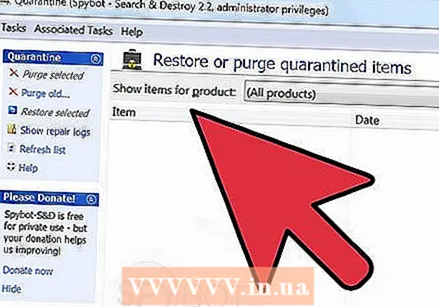 Fjarlægðu OtShot forritið. Þegar skönnuninni er lokið ætti OtShot að birtast á listanum yfir forrit sem á að fjarlægja. Fylgdu leiðbeiningunum fyrir forritið sem þú vilt fjarlægja. Sumir munu eyða skránum strax en aðrir setja skjölin í sóttkví fyrst til að eyða þeim síðar.
Fjarlægðu OtShot forritið. Þegar skönnuninni er lokið ætti OtShot að birtast á listanum yfir forrit sem á að fjarlægja. Fylgdu leiðbeiningunum fyrir forritið sem þú vilt fjarlægja. Sumir munu eyða skránum strax en aðrir setja skjölin í sóttkví fyrst til að eyða þeim síðar.  Endurræstu tölvuna þína. Til að vera viss um að ljúka uppsetningunni rétt þarftu að endurræsa tölvuna. OtShot ætti ekki lengur að vera til staðar á kerfinu þínu. Ef þú ert enn í vandræðum með OtShot skaltu prófa eitt af öðrum forritum af listanum hér að ofan og endurtaka fyrri skref.
Endurræstu tölvuna þína. Til að vera viss um að ljúka uppsetningunni rétt þarftu að endurræsa tölvuna. OtShot ætti ekki lengur að vera til staðar á kerfinu þínu. Ef þú ert enn í vandræðum með OtShot skaltu prófa eitt af öðrum forritum af listanum hér að ofan og endurtaka fyrri skref.
Viðvaranir
- Samkvæmt nýjustu skráagreiningu VirusTotal ætti að líta á innfæddan uppsetningaraðila OtShot "OtShotInstallerOrganic.exe" (SHA256, 02f0f9714a48a01721d176c4bb985581837e4417a962a593f0ce73bd0396a0c3) sem RISKWARE.